电脑是我们日常生活中不可或缺的工具,但有时我们可能会遇到电脑无声的问题,这给我们的使用带来了很大的困扰。本文将为大家介绍一些解决电脑无声问题的有效方法...
2025-07-07 194 电脑无声问题
在使用电脑时,遇到电脑设置正常但却无声音的问题是很常见的。对于喜欢收听音乐或观看视频的用户来说,这是一件非常烦恼的事情。本文将介绍一些解决电脑无声问题的有效方法,帮助你重新享受高品质的音频体验。
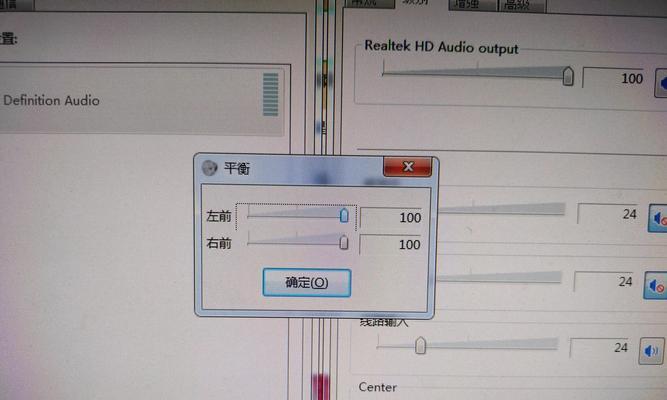
一、检查音量设置
在开始解决电脑无声问题之前,首先要确认音量设置是否正确。在桌面任务栏上找到音量图标,并确保音量调节滑块处于适当位置,同时确保“静音”选项未被勾选。
二、检查扬声器连接
有时候,电脑无声的原因可能是由于扬声器没有正确连接。请检查扬声器是否与电脑连接良好,插头是否完全插入电脑的音频输出端口。同时,也要确保扬声器的电源开关处于开启状态。
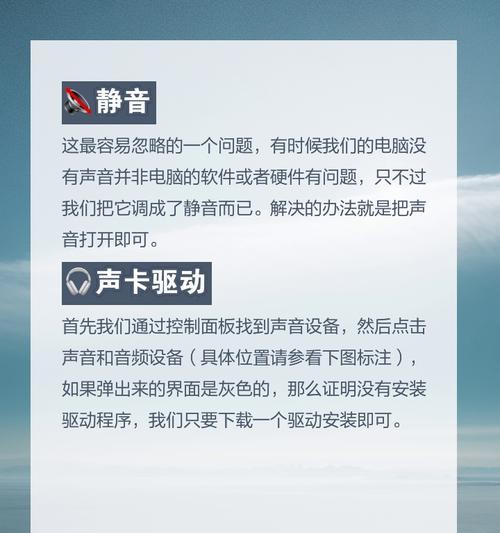
三、检查设备管理器
如果电脑设置正常但仍然没有声音,可能是由于驱动程序出现问题。打开设备管理器,检查音频设备的状态。如果设备出现黄色感叹号或问号,说明驱动程序可能需要更新或重新安装。
四、重启电脑
重启电脑是解决许多问题的简单有效方法。有时候,电脑无声问题可能是由于系统或应用程序的故障引起的。尝试重新启动电脑,看是否可以恢复正常的音频输出。
五、检查默认播放设备
有时候,电脑的默认播放设备设置不正确也会导致无声问题。右键点击任务栏上的音量图标,选择“播放设备”,确保正确的设备被选为默认播放设备。
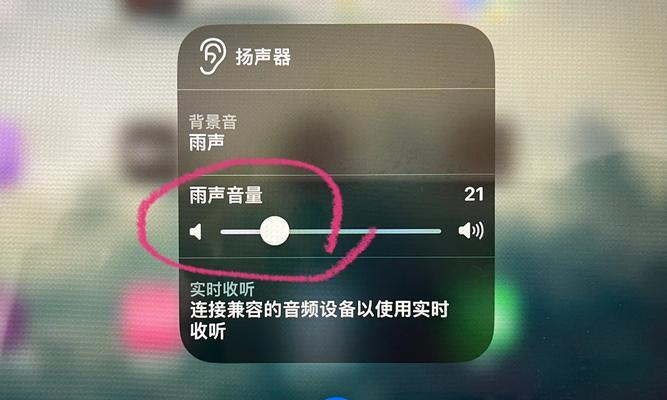
六、检查音频线材
如果电脑设置正常但仍然无声,可能是由于音频线材损坏所致。尝试更换音频线材,并确保线材连接牢固。
七、检查音频文件
有时候,电脑无声的原因可能是由于音频文件本身出现问题。尝试播放其他音频文件,看是否可以正常输出声音。如果其他文件能够播放声音,说明问题很可能在于当前文件本身。
八、检查应用程序设置
某些应用程序具有独立的音频设置,这可能会导致电脑无声。打开应用程序的设置,检查音频选项,确保它们与系统设置保持一致。
九、升级音频驱动程序
如果电脑的音频驱动程序已经过时,也可能导致无声问题。访问电脑制造商的官方网站,下载并安装最新的音频驱动程序,以确保系统具有兼容性和稳定性。
十、运行音频故障排除工具
一些操作系统提供了音频故障排除工具,可以帮助自动检测和修复无声问题。尝试运行系统提供的音频故障排除工具,看是否可以自动修复问题。
十一、检查操作系统更新
有时候,电脑无声的原因可能是由于操作系统的一些错误引起的。确保你的操作系统是最新的版本,以获得最佳的音频兼容性和稳定性。
十二、清理电脑噪声
在使用电脑的过程中,积聚的灰尘可能会导致音频输出质量下降。定期清理电脑内部和外部的灰尘,确保良好的通风和无噪声环境。
十三、检查硬件故障
如果你已经尝试了以上所有方法,仍然无法解决电脑无声问题,可能是由于硬件故障引起的。建议将电脑送至专业维修店进行检修和修复。
十四、寻求专业帮助
如果你对电脑音频设置并不熟悉,或者无法自行解决问题,建议寻求专业帮助。专业技术人员可以提供详细的故障排除和解决方案。
十五、
电脑设置正常但无声音是一种常见的问题,但通常可以通过简单的步骤进行解决。本文介绍了一些有效的方法,包括检查音量设置、扬声器连接、设备管理器、默认播放设备等等。如果以上方法无效,可能需要考虑更换音频线材、升级驱动程序或者寻求专业帮助。通过这些方法,希望能够帮助读者解决电脑无声问题,重新享受优质音频体验。
标签: 电脑无声问题
相关文章
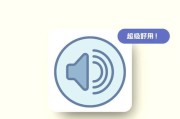
电脑是我们日常生活中不可或缺的工具,但有时我们可能会遇到电脑无声的问题,这给我们的使用带来了很大的困扰。本文将为大家介绍一些解决电脑无声问题的有效方法...
2025-07-07 194 电脑无声问题
最新评论